如何在Word 2019中自定义文本搜索?
如何在Word 2019中自定义文本搜索?如果您只想查找单词或短语,则可以使用普通的“查找”命令。但是,如果Word找到太多无关的文本,则您可能需要花一些时间自定义Word搜索文本的方式。跟着这些步骤:
- 单击主页选项卡。
- 单击“编辑”组中的“查找”图标。导航窗格出现在屏幕的左侧。
- 在导航窗格的“搜索文档”文本框中,单击放大镜图标。
出现一个下拉菜单。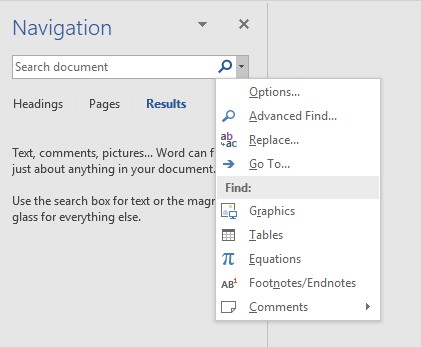
单击放大镜图标将显示一个下拉菜单。 - 单击选项。出现“查找选项”对话框。
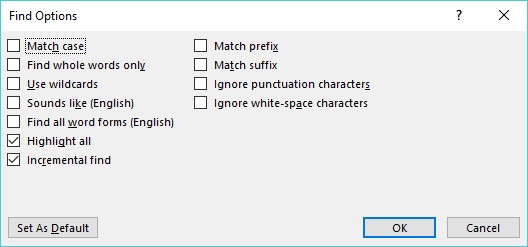
“查找选项”对话框提供了用于搜索文本的选项。 - 在“查找选项”对话框中选择一个或多个选项:
- 区分大小写:查找与您键入的大写和小写字母完全匹配的文本。
- 仅查找整个单词:查找不属于另一个单词的文本。在上搜索不会找到洋葱等单词。
- 使用通配符:使您可以使用单个字符(?)和多个字符(*)通配符,例如搜索d?g,这将找到dog或dig;或b * t,它将找到but,或者boost。
- 听起来像:根据语音发音来搜索单词,例如在搜索elefant时找到大象。
- 查找所有单词形式:查找单词的所有变体,例如查找run,ran和running。
- 全部突出显示:突出显示文档中的所有匹配项。此选项与增量查找一起使用。
- 增量查找:键入时不断突出显示单词。如果关闭此选项,则Word仅在完成键入并按Enter后才会突出显示文档中的单词。
- 匹配前缀:搜索单词的前缀,例如通过搜索inter查找交互。
- 匹配后缀:搜索单词的后缀,例如仅通过搜索er即可找到跑步者或门将。
- 忽略标点符号:忽略文本中的标点符号,例如在您在那里搜索Hello时在那里找到短语Hello。
- 忽略空格字符:搜索时忽略空格,例如在搜索Bo the Cat时找到短语BotheCat。
- 单击确定以使“查找选项”对话框消失。
下次您搜索文本时,Word将使用您选择的最后一个选项。
栏 目:office激活
本文地址:https://www.fushidao.cc/wangzhanyunying/16523.html
您可能感兴趣的文章
- 06-20在word文档中如何添加公式?
- 06-20将word文档转换成图片的两个办法
- 06-20word2010中使用内容控件对输入位置进行提示
- 06-20word2003更改最近使用的文件列表显示的数量
- 06-20在未安装office的电脑上如何查看相关文档
- 06-20word2010中怎么设置鼠标指向按钮后显示提示?
- 06-20word表格单元格分页断开问题
- 06-20灵活使用word强大的搜索替换功能
- 06-20word中格式刷工具的动画教程
- 06-20在word文档中如何绘制书桌?


阅读排行
推荐教程
- 11-30正版office2021永久激活密钥
- 11-25怎么激活office2019最新版?office 2019激活秘钥+激活工具推荐
- 11-22office怎么免费永久激活 office产品密钥永久激活码
- 11-25office2010 产品密钥 永久密钥最新分享
- 11-22Office2016激活密钥专业增强版(神Key)Office2016永久激活密钥[202
- 11-30全新 Office 2013 激活密钥 Office 2013 激活工具推荐
- 11-25正版 office 产品密钥 office 密钥 office2019 永久激活
- 11-22office2020破解版(附永久密钥) 免费完整版
- 11-302023 全新 office 2010 标准版/专业版密钥
- 03-262024最新最新office365激活密钥激活码永久有效







